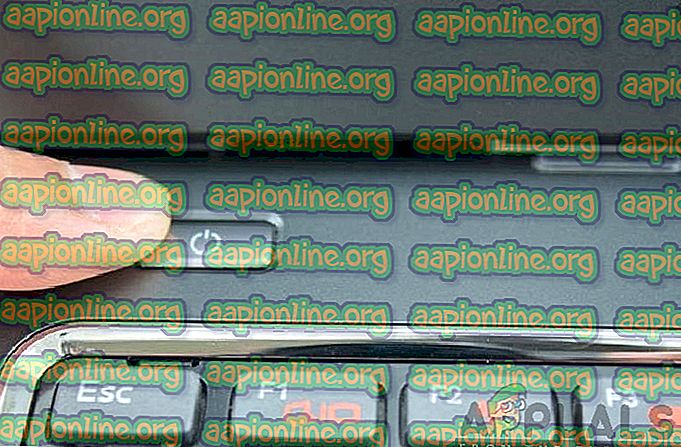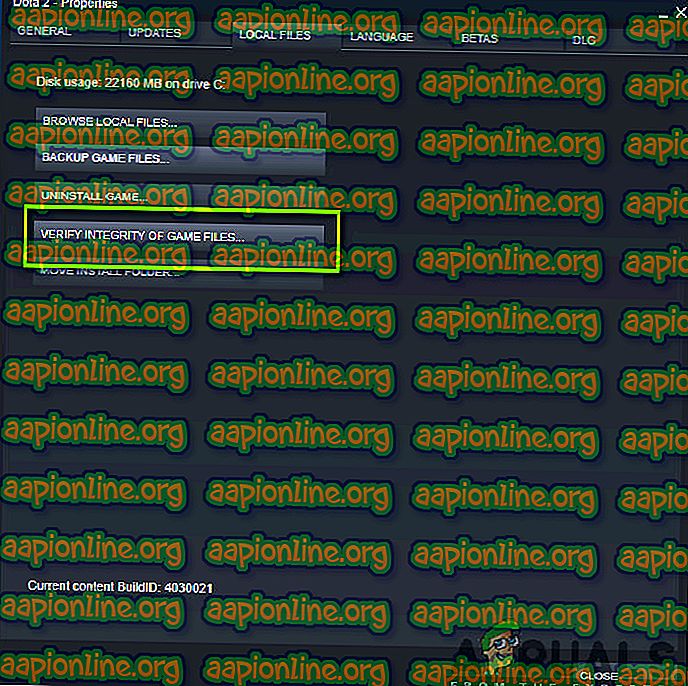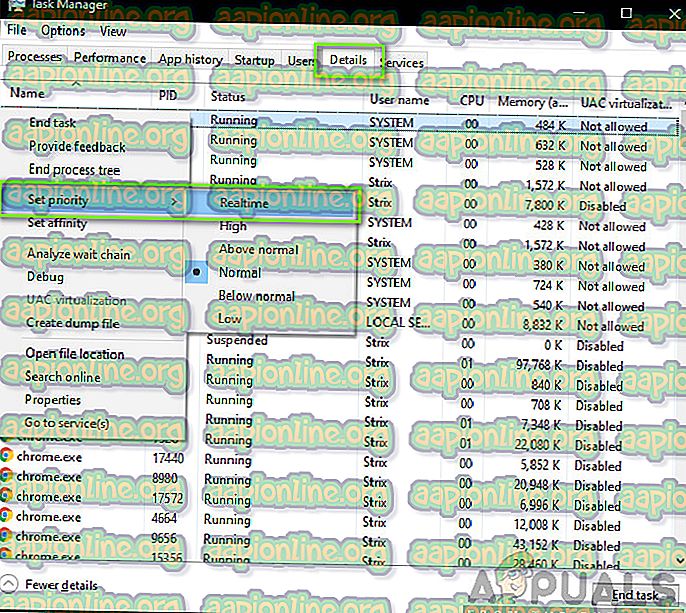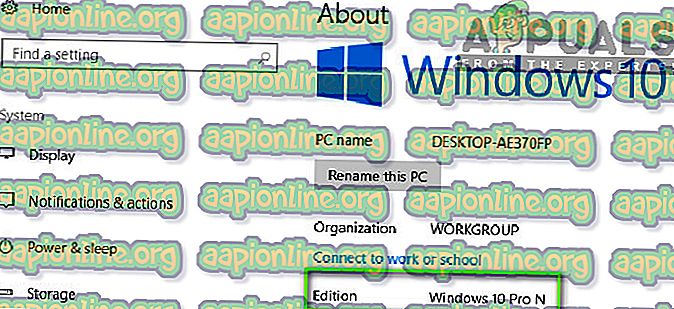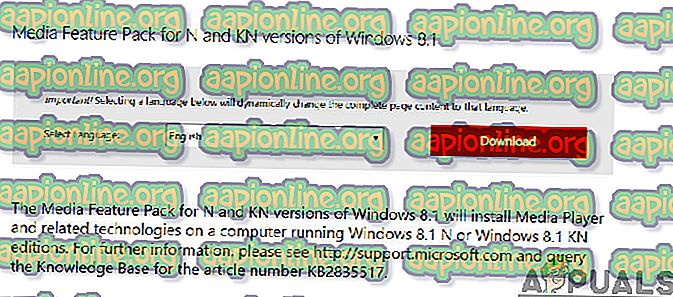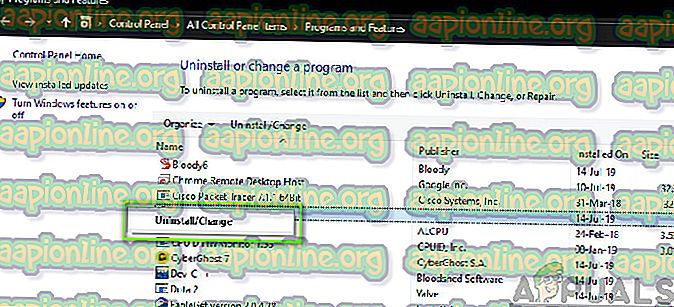كيفية إصلاح شاشة سوداء عند بدء التشغيل على النفوس المظلمة 3
Dark Souls هي لعبة لعب الأدوار التي تنشرها Namco Bandai Games ، الناشر الذي ينشر أيضًا سلسلة Dragon Ball. تدور اللعبة حول الاستكشاف ويتم تدريب اللاعبين على المضي بحذر والتعلم من الأخطاء التي ارتكبوها في الماضي. تلقت اللعبة الكثير من الجر وكانت ناجحة بعد Dark Souls 2.

على الرغم من شعبية اللعبة ، هناك مشكلة شائعة للغاية والتي تعاني من الكثير من توزيعات اللعبة. يواجه المستخدمون اللعبة التي تدخل في "شاشة سوداء" في عدد من السيناريوهات المختلفة ، أي عند بدء تشغيل اللعبة ، أو عند تشغيل السينما ، أو عندما يصبح الرسم مكثفًا. في هذه المقالة ، سنتعرف على جميع الأسباب التي تجعل سبب حدوث هذه المشكلة والحلول الممكنة لحل المشكلة.
ما الذي يسبب الشاشة السوداء على Dark Souls 3؟
بعد البحث والتقارير الأولية التي أجراها المستخدمون ، توصلنا إلى استنتاج مفاده أن المشكلة حدثت بسبب عدة أسباب مختلفة. عادةً ما تعني الشاشة السوداء عدم قدرة الكمبيوتر على تقديم الرسومات أو طريقة اللعب. يمكن أن يحدث هذا بسبب عدة أسباب مختلفة ؛ بعضها مدرج أدناه:
- ملفات التثبيت الفاسدة: هناك فرص أن تكون ملفات التثبيت نفسها تالفة على جهاز الكمبيوتر الخاص بك. إذا كان هذا هو الحال ، فلن تنجح ميكانيكا اللعبة وتسبب مشاكل غريبة.
- اللعبة في حالة خطأ: هذا أمر شائع جدًا مع Dark Souls. لا توجد استنتاجات واضحة حول سبب حدوث ذلك ولكن هناك العديد من الحلول التي قد تعمل على حل المشكلة.
- مفقود تكوين اللعبة: تحتوي كل لعبة تقريبًا على ملف تكوين لعبة مخزّن على جهاز الكمبيوتر الخاص بك كنسخة فعلية. يتم استخدام ملف التكوين هذا لتخزين تكوينات اللعبة ويتم جلبه بواسطة اللعبة عند تحميله. إذا كان ملف التكوين هذا مفقودًا ، فستحدث مشكلات عند بدء تشغيله.
- رسومات عالية الجودة: إذا كانت إعدادات الرسومات في Dark Souls عالية وكانت مواصفات الكمبيوتر منخفضة ، فسوف تواجه شاشات متعثرة وسوداء. خفض إعدادات الرسومات يساعد هنا.
- مُحسِّنو الجهات الخارجية: هناك العديد من المستخدمين الذين يستخدمون مُحسِّنات الجهات الخارجية لتحسين طريقة لعبهم وتقليل الضغط على جهاز الكمبيوتر. ومع ذلك ، قد يؤدي هذا أيضًا إلى نتائج عكسية ويتسبب في حدوث مشكلات نظرًا لأن هذه التطبيقات تتداخل مع آليات اللعبة.
- الوسائط / برامج الترميز غير المكتملة: نظرًا لأن مشغلات الوسائط وبرامج الترميز مطلوبة لتشغيل السينمائيين في اللعبة ، إذا كان هناك نقص في جهاز الكمبيوتر الخاص بك ، فسيواجهون مشكلات في عملية الإطلاق. يمكن إصلاح ذلك بسهولة عن طريق تثبيت هذه المكونات المفقودة.
- الكمبيوتر في حالة خطأ: هناك أيضًا حالات يكون فيها الكمبيوتر في حالة خطأ. يمكن أن يحدث هذا بسبب عدد من الأسباب المختلفة وهو شائع جدًا لذا لا داعي للقلق. ركوب الدراجات السلطة يساعد هنا.
- إعدادات الرسومات غير الصحيحة: قد يواجه المستخدمون الذين خصصوا بطاقة رسومات الشاشة السوداء إذا تم تعيين إعدادات الرسومات الخاصة بهم بشكل غير صحيح. تحتاج النفوس المظلمة إلى إعدادات محددة لتشغيلها وتغييرها يعمل على إصلاح المشكلة فورًا.
قبل أن نبدأ بالحلول ، تأكد من تسجيل الدخول كمسؤول وحفظت جميع أعمالك لأننا سنقوم بإعادة تشغيل جهاز الكمبيوتر الخاص بك عدة مرات.
متطلب سابق: متطلبات النظام
قبل الانتقال إلى طرق استكشاف الأخطاء وإصلاحها ، نحتاج إلى التأكد من أن نظامك مؤهل حتى لتشغيل اللعبة. إذا كنت بحاجة إلى تشغيل اللعبة بسلاسة ، فمن المستحسن أن تكون قد أوصيت بالمواصفات.
الحد الأدنى من المواصفات: نظام التشغيل : Windows 7 SP1 64bit ، و Windows 8.1 ، 64bit ، و Windows 10 ، 64bit: AMD A8 3870 3.6 جيجاهرتز ، أو Intel Core i3 2100 3.1 جيجا هرتز الذاكرة : 8 جيجابايت ذاكرة الوصول العشوائي الرسومات : NVIDIA GeForce GTX 465 / ATI Radeon HD 6870 DirectX : الإصدار 11 الشبكة : اتصال إنترنت عريض النطاق السعة التخزينية : مساحة متوفرة تبلغ 50 جيجابايت بطاقة الصوت : جهاز صوت DirectX 11
المواصفات الموصى بها: نظام التشغيل : Windows 7 SP1 64bit ، و Windows 8.1 ، 64bit ، و Windows 10 ، 64bit: AMD FX 8150 3.6 جيجاهرتز ، أو Intel Core ™ i7 2600 3.4 جيجا هرتز الذاكرة : 8 جيجابايت ذاكرة RAM الرسومات : NVIDIA GeForce GTX 750 ، ATI Radeon HD 7850 DirectX : Version 11 الشبكة : اتصال إنترنت واسع النطاق التخزين : 50 جيجابايت مساحة متوفرة بطاقة الصوت : جهاز صوت DirectX 11
الحل 1: الانتظار بها
السبب وراء رؤيتك للشاشة السوداء هو أن اللعبة ما زالت قيد المعالجة في الخلفية وهي عالقة بجميع الحسابات. إما هذا أو في حالة خطأ (إذا كان الأمر كذلك ، فستحتاج إلى متابعة الحلول الأخرى).
عادةً ، إذا انتظرت لفترة قصيرة (حوالي دقيقة واحدة) ، تبدأ اللعبة تلقائيًا في الاستجابة وتبدأ في عرض محتويات الشاشة. لذلك ، نوصي بالانتظار وإذا طُلب منك ذلك ، تأكد من أنك لا تزال تنتظر حتى لو لم يستجب البرنامج.
الحل 2: السلطة ركوب جهاز الكمبيوتر الخاص بك
قبل البدء في أي حلول تقنية ، سنحرص أولاً على ألا يكون جهاز الكمبيوتر الخاص بك في أي حالة من حالات الخطأ. من المعروف أن أجهزة الكمبيوتر لا تدخل في حالات غير مستجيبة ويمكن إصلاحها بسهولة عن طريق ركوب الدراجات بالطاقة. يعد التدوير الكهربائي "Power cycling" بمثابة إيقاف تشغيل الكمبيوتر تمامًا بحيث يتم فقد جميع التكوينات المؤقتة. عندما نقوم بإعادة تشغيل جهاز الكمبيوتر ، سيتم إعادة تهيئة التكوينات المؤقتة وسيتم حل المشكلة. احفظ عملك قبل المتابعة.
- أوقف تشغيل الكمبيوتر. الآن ، أخرج مزود الطاقة الرئيسي واضغط مع الاستمرار على زر الطاقة لمدة 2-3 دقائق.
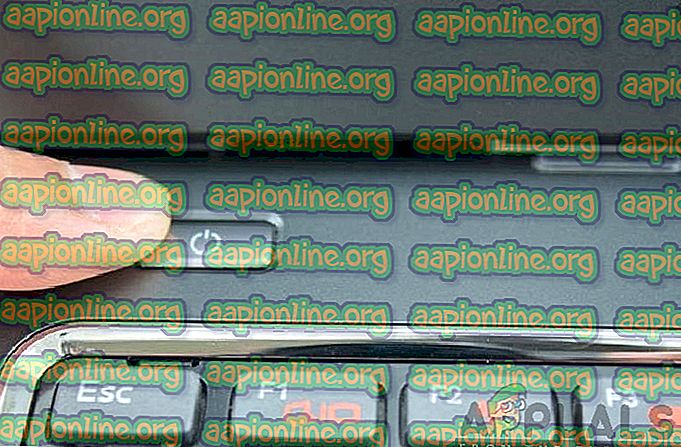
- الآن انتظر حوالي 5-8 دقائق قبل توصيل مصدر الطاقة مرة أخرى وتشغيل الكمبيوتر. بعد تشغيل الكمبيوتر مرة أخرى ، قم بتشغيل اللعبة ومعرفة ما إذا كانت ستبدأ بشكل صحيح بدون شاشة سوداء.
الحل 3: التحقق من سلامة ملفات ألعاب Steam
الخطوة الأولى التي سنفعلها هي التأكد من أن ملفات اللعبة ليست غير كاملة أو فاسدة. تميل ملفات اللعبة إلى أن تصبح مشكلة عادة بعد إيقاف التحديث فجأة. هذا هو المكان الذي يقوم فيه الكمبيوتر بتحديث ملفات اللعبة واستبدالها ، وإذا تم إيقافه ، تترك الملفات فيما بينها وتصبح مشكلة. هنا ، سوف نتحقق من ملفات اللعبة من خلال Steam. سنقوم أيضًا بحذف ملفات اللعبة الحالية من جهاز الكمبيوتر الخاص بك حتى يتم إنشاء هذه الملفات بقيم افتراضية عند بدء تشغيل اللعبة.
عندما نتحقق من السلامة ، يتحقق Steam من البيان عبر الإنترنت مقابل الملفات المثبتة ويستبدل / ينشئ ملفات جديدة وفقًا لذلك. منذ سيتم حذف الدليل ، سيتم إنشاء جميع الملفات من جديد.
- اضغط على Windows + E لتشغيل مستكشف Windows. بمجرد الدخول إلى التطبيق ، انتقل إلى الدلائل التالية:
C: \ Steam \ steamapps \ common \ Dark Souls C: \ Users \ "اسم المستخدم" \ Documents \ MyGames \ Dark Souls
ملاحظة: الأدلة الموجودة هنا موجودة في موقعها الافتراضي. إذا كانت لديك الألعاب المثبتة على موقع آخر ، فيجب عليك التنقل هناك.

- الآن احذف جميع محتويات المجلد. أعد تشغيل الكمبيوتر قبل المتابعة.
- افتح تطبيق Steam وانقر على الألعاب من الشريط العلوي. الآن حدد Dark souls من شريط التنقل الأيمن ، وانقر بزر الماوس الأيمن فوقه وحدد Properties (خصائص) .
- بمجرد الدخول في خصائص ، انقر فوق فئة الملفات المحلية واختر Verify Integrity of Game Files .
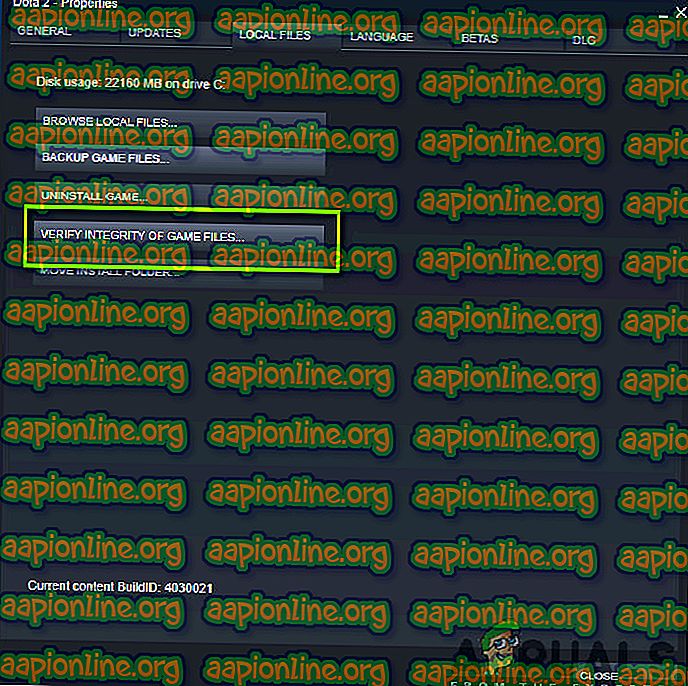
- انتظر الآن حتى اكتمال العملية. أعد تشغيل الكمبيوتر بعد اكتمال عملية التحقق واطلق خدمة Dark Souls مرة أخرى. تحقق مما إذا كان يمكنك تشغيل اللعبة بشكل صحيح بدون شاشة سوداء.
الحل 4: تغيير أولوية اللعبة
وتهدف أولوية العملية إلى تخصيص الموارد والأهمية للكمبيوتر. كما يسمح للكمبيوتر لمعرفة الأسبقية التي يجب أن يعطيها للتطبيق على التطبيقات الأخرى التي تعمل في وقت واحد. كن افتراضيًا ، تُمنح جميع التطبيقات التي ليست عمليات نظام الأولوية الافتراضية . إذا لم يتم تزويد Dark Souls بالموارد الكافية لتعمل ، فمن الواضح أنه سيكون هناك تعارض مع اللعبة وسيؤدي ذلك إلى مشاكل مثل الشاشة السوداء قيد المناقشة. في هذا الحل ، سنمنحه أولوية عالية ونرى كيف يعمل هذا بالنسبة لنا.
- قم بتشغيل Dark Souls على جهاز الكمبيوتر الخاص بك. الآن عندما يتم تشغيل اللعبة ، اضغط على Windows + D للانتقال إلى سطح المكتب. الآن اضغط على Windows + R ، اكتب " taskmgr " في مربع الحوار واضغط على Enter.
- الآن انقر فوق علامة التبويب " تفاصيل" ، وحدد كل إدخالات Dark Souls وإذا كنت تطلق Dark Souls 3 عبر Steam ، فمن المستحسن أن تقوم بتغيير أولويتها أيضًا.
- انقر بزر الماوس الأيمن فوق كل إدخال ، وحوم فوق أولوية المجموعة وقم بتعيينه إما أعلى أو عادي .
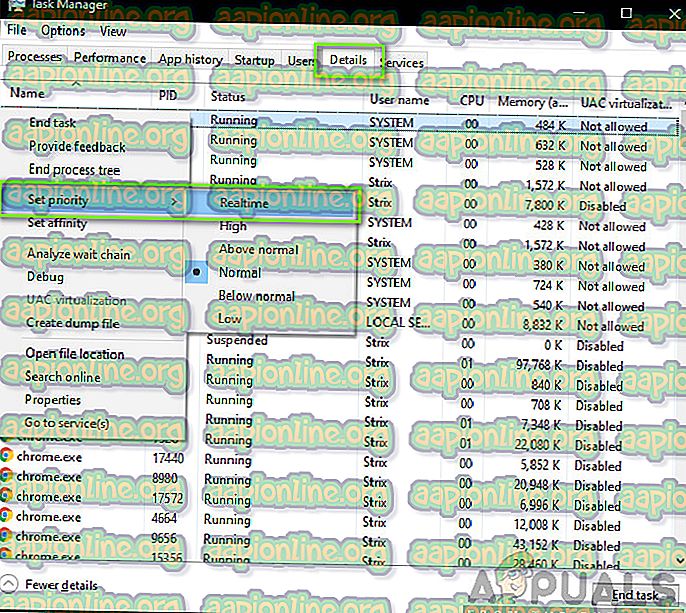
- القيام بذلك لجميع مداخلك. الآن يمكنك الرجوع إلى اللعبة وبدء اللعب. لاحظ ما إذا كان هذا يحدث أي فرق وتم حل مشكلتنا.
الحل 5: استبدال ملف "GraphicConfig.xml"
هناك مشكلة شائعة أخرى واجهناها وهي حيث كان ملف تكوين الرسومات في اللعبة مفقودًا. يمكن أن يحدث هذا إذا قمت بتغيير موقع اللعبة يدويًا أو أثناء عملية تنظيف القرص. يعد ملف التكوين هذا جزءًا أساسيًا من آلية بدء التشغيل حيث يتم جلب جميع التفضيلات من هذا الملف. إذا كان الملف إما تالفًا أو مفقودًا ، فستواجه شاشة سوداء عند بدء التشغيل ومن المحتمل أن تتعطل اللعبة.
هنا ، سننتقل أولاً إلى دليل اللعبة. ثم ، إذا كان الملف مفقودًا ، فيمكنك إنشاء ملف جديد ولصق الشفرة الواردة أدناه. نوصيك بإنشاء ملف جديد كما هو موضح أدناه حتى لو كان ملف التكوين موجودًا حيث أنه سيقضي على احتمال وجود ملف تالف.
- اضغط على Windows + E لتشغيل مستكشف Windows. انتقل الآن إلى العنوان التالي:
C: \ المستخدمين \ USERNAME \ APPDATA \ التجوال \ DarkSoulsIII
- الآن ، إذا كان الملف موجودًا ، فانقر بزر الماوس الأيمن فوقه واختر فتح باستخدام> المفكرة (يمكنك أيضًا استخدام تطبيقات الجهات الخارجية مثل Notepad ++).
- انتقل إلى (هذا) ملف ولصق المحتويات وفقا لذلك. حفظ التغييرات و الخروج.
- إذا لم يكن لديك الملف ، فيمكنك تنزيل الملف ووضعه في الموقع الصحيح. تأكد من إعادة تشغيل جهاز الكمبيوتر الخاص بك.
- بعد إعادة التشغيل ، قم بتشغيل اللعبة وتحقق مما إذا كانت الشاشة السوداء قد انتهت وتم حل المشكلة.
ملاحظة: تلقينا أيضًا تقارير تفيد بأن تغيير السطر الأول الذي يشير إلى "FULLSCREEN" إلى "WINDOW" يحل المشكلة.
إذا لم ينجح ذلك ، يمكنك محاولة تغيير الحقول التالية:
جودة الظل: منخفضة جودة الإضاءة: منخفضة جودة تظليل: منخفضة
الحل 6: التحقق من برامج الترميز
عندما تبدأ لعبة ، يحتاج الكمبيوتر إلى دعم برامج الترميز أو مشغلات الوسائط من أجل تشغيل الفيديو المرتبط باللعبة وتشغيلها. إذا لم يكن هناك دعم وسائط ، فلن يتم تشغيل الفيديو وستتوقف اللعبة في شاشة سوداء وتبقى هناك. هذه قضية شائعة جدا. هناك حالتان قد يفشل فيه جهاز الكمبيوتر في تشغيل الفيديو ؛ إما أن يكون لديك إصدار Windows N أو KN أو لديك برامج ترميز تابعة لجهة خارجية والتي قد تسبب مشكلات. هنا ، سوف نستهدف كلا الحالتين.
لا تحتوي إصدارات Windows N و KN على مشغلات وسائط مضمنة فيها. تم إنشاء هذه الإصدارات فقط لأغراض قانونية. إذا كان لديك هذا الإصدار ، فستتم مطالبتك بتثبيت مشغل الوسائط يدويًا.
- أولاً ، سوف نتحقق من إصدار Windows الخاص بك. اضغط على Windows + S واكتب "حول" في مربع الحوار وافتح نتيجة حول هذا الكمبيوتر .
- عندما تظهر المواصفات ، انظر بالقرب من عنوان مواصفات Windows في الجزء السفلي القريب. هنا ، سيتم كتابة نسخة ويندوز.
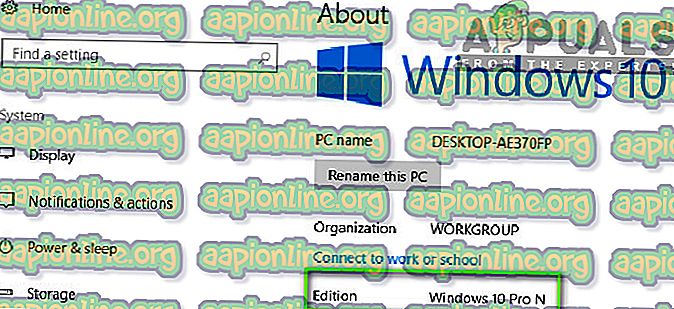
- إذا كان لديك إصدار N أو KN ، فانتقل إلى موقع Microsoft الرسمي وقم بتنزيل Media Feature Pack لـ N و KN.
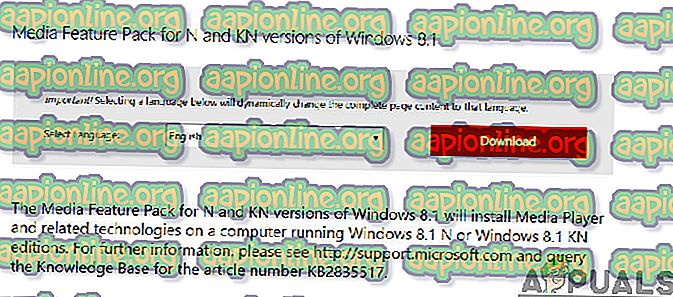
- بعد تثبيته ، أعد تشغيل الكمبيوتر واطلق اللعبة مرة أخرى. تحقق مما إذا تم حل المشكلة.
إذا لم يكن لديك إصدارات N / KN ولا تزال تواجه مشكلات ، فيجب التأكد من عدم وجود أي برامج ترميز مشكلة.
- اضغط على Windows + R ، اكتب " appwiz.cpl " في مربع الحوار واضغط على Enter.
- بمجرد دخولك إلى مدير التطبيق ، ابحث عن برامج الترميز. معرفة ما إذا كنت بقعة أي طرف ثالث أو إشكالية والتي قد تضطر النظام إلى استخدامه.
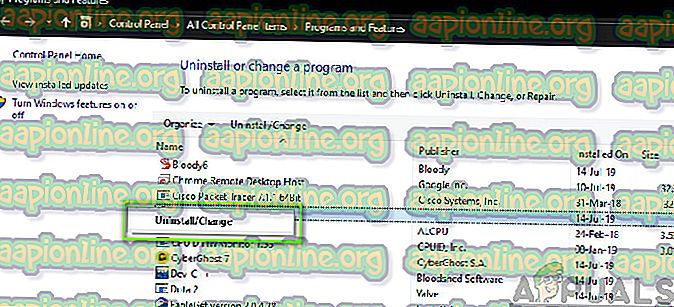
- انقر بزر الماوس الأيمن فوق الإدخال وحدد إلغاء التثبيت . أعد تشغيل الكمبيوتر واطلق اللعبة. تحقق مما إذا تم حل المشكلة.
الحل 7: تعطيل تطبيقات تحسين الجهة الخارجية
لقد شهد الإنترنت ظهور العديد من تطبيقات الطرف الثالث التي تهدف إلى تحسين الألعاب الخاصة بك وتقديم تجربة أفضل لك عند اللعب من خلال تجميد التطبيقات غير الضرورية في الخلفية. على الرغم من أن هذه التطبيقات قد تكون مفيدة وقد تحمل قيمة ، فمن المعروف أنها تسبب مشاكل مع العديد من الألعاب لأنها تتعارض مع الميكانيكا داخل اللعبة.
هنا ، يجب عليك التأكد من أن هذا النوع من التطبيقات إما معطل أو غير مثبت. اضغط على Windows + R ، اكتب " appwiz.cpl " في مربع الحوار واضغط على Enter لبدء تشغيل مدير التطبيقات. قم بإلغاء تثبيت جميع هذه الأنواع من التطبيقات ومعرفة ما إذا كان هذا يحل المشكلة.
ملاحظة: إذا لم تنجح جميع الأساليب المذكورة أعلاه ، فيجب عليك المتابعة وإعادة تثبيت اللعبة بأكملها. أولاً ، قم بإلغاء تثبيته باستخدام Steam (أو محليًا إذا كنت تقوم بتشغيله من مكان آخر) وحذف جميع ملفات البيانات من جهاز الكمبيوتر الخاص بك. بعد ذلك ، قم بتثبيت نسخة جديدة ثم تحقق مما إذا كانت المشكلة قد تم حلها.